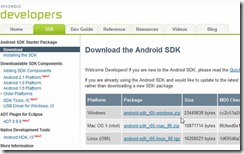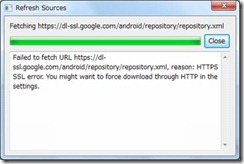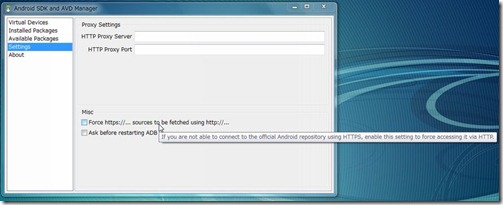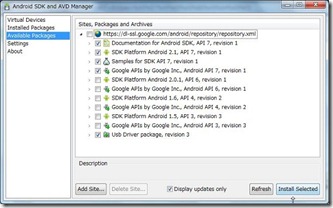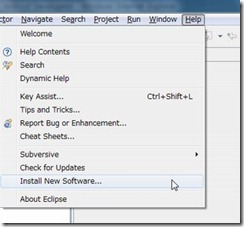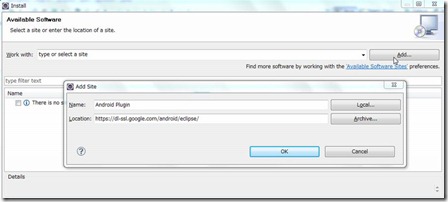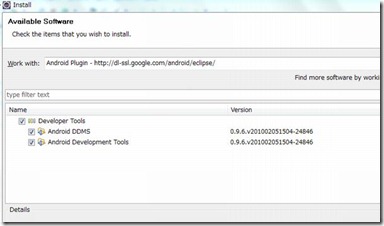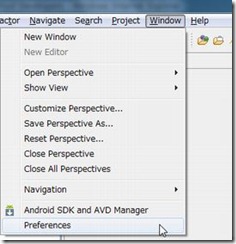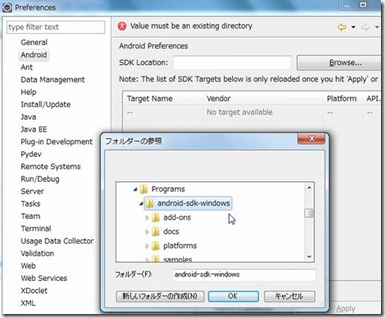Android 開発環境の構築からサンプルアプリケーション作成まで
勉強会での発表のねたにし終わったので、こちらにまとめておく。
Android SDK のインストール
http://developer.android.com/sdk/installing.html
前提
Android SDK 1.5 以前を利用している場合は、新しくSDKをインストールし、プロジェクトを移行する必要があるが、SDK 1.6 以降の SDK を利用している場合で最新にしたい場合は、アップデート用のツールが含まれているので、それを使えばよい。
開発用コンピュータ には、JDK をインストールしておき、Android Development Tools(ADT)プラグインを使用するために、Eclipse 3.4 または 3.5 を入れておく。
SDK の入手
SDK は、まず、スターターパッケージをSDKダウンロードページからダウンロードし、必要に応じて SDK コンポーネントをダウンロードし利用する。
SDK を解凍すると、android-sdk-<machine-platform> ディレクトリが作成される。後ほど設定値として利用するので覚えておく。
Android Development Tools (ADT) Eclipse プラグイン
ADT は、Android アプリケーションを構築するための統合環境を提供するよう、Eclipseを拡張する。
上記で、ダウンロードしたスターターパッケージは、最新バージョンの SDK Tools を含むが、適宜追加でコンポーネントをインストールできる。
ただし、どんな Android アプリケーションを開発するには、少なくとも1つのバージョンの「Andorid プラットフォーム」 のインストールが必要。
提供コンポーネント
| コンポーネント | 内容 | |
| SDK Tools | SDK ツールのフルセット。<SDK>/tools/ に開発ガイドあり | 基本 |
| Android プラットフォーム | Android プラットフォーム向けSDK。システムイメージ、エミュレータスキン、バージョン特定ツール等 | 基本 |
| Documentation | オフラインでAPIリファレンスをEclipseから探すことができる | 推奨 |
| SDK アドオン | 外部ライブラリ、カスタマイズされたシステムイメージ | |
| Windows 用 USB ドライバ | Windows コンピュータにインストール可能なドライバ | 推奨 |
| サンプル | サンプルコード | 推奨 |
| Google APIs | アプリケーションが Maps 外部ライブラリにアクセスできるアドオン |
SDK マネージャーの開始
tools\android.bat update sdk
HTTPS でエラーになるようなので以下のチェックボックスを ON にし、HTTP で強行する。
インストールコンポーネントを指定してインストールを行う
Android Development Tools (ADT) Eclipse プラグイン の Eclipse 3.5 へのインストール
http://developer.android.com/sdk/eclipse-adt.html
Help - Install New Software
Available Software ダイアログで、Add を押下
name: Android Plugin
location : https://dl-ssl.google.com/android/eclipse/
ここでも問題が起これば、HTTPS を HTTP として強行する。
Developer Tools を 選択し次へ
あとは、ライセンスに同意し、インストール後、Eclipse を再起動する。
ADT プラグインの設定
Window - Preferences
Android を選択し、上記でメモした インストールした SDK のディレクトリを指定
サンプルアプリケーションの作成
サンプルアプリケーション作成の手順は、こちらにまとめましたので参照ください。